Alle ved, at Firefox har tilføjelsesprogrammer til stort set alt, men hvis du ikke vil sprænge din installation, har du altid mulighed for Greasemonkey-scripts i stedet. Her er en hurtig primer til, hvordan du bruger dem.
Kom godt i gang med brugerskripter
Når du har installeret Greasemonkey, er det virkelig nemt at administrere udvidelsen. Venstreklik på statuslinjens ikon for at slå udvidelsen til / fra og højreklik for at få adgang til kontekstmenuen vist her.

Uanset om du bruger knappen Indstillinger i vinduet Tilføjelsesadministrator eller kontekstmenuen vist ovenfor, åbner begge dialogboksen Administrer brugerskripter. I øjeblikket har du en dejlig ren skifer at arbejde med ... tid til at få nogle scripts tilføjet.
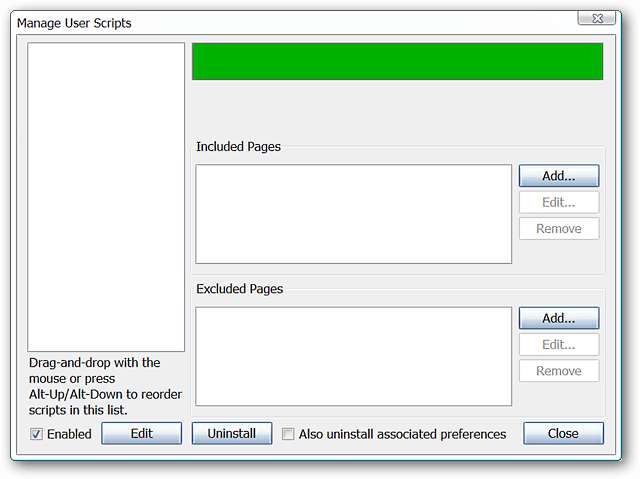
Størstedelen af brugerskripter kan findes på to forskellige steder, hvor den første er passende navngivet userscripts.org, og du kan enten søge efter tag eller søge efter et script.
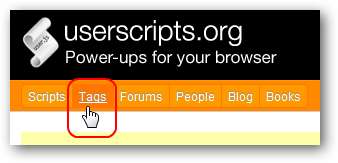
Som du kan se her, kan din søgning efter en bestemt type script hurtigt indsnævres baseret på kategori. Der er bestemt meget at vælge imellem.
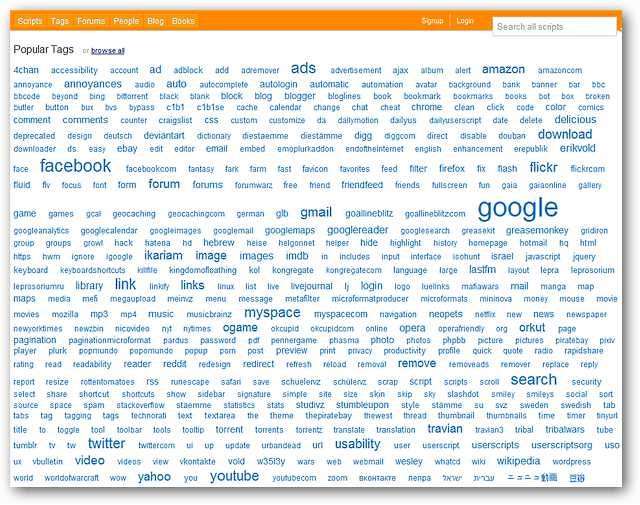
For vores eksempel fokuserede vi på "textarea" -tagget. Der var 62 scripts tilgængelige, men vi fandt hurtigt det, vi ledte efter på den første side.
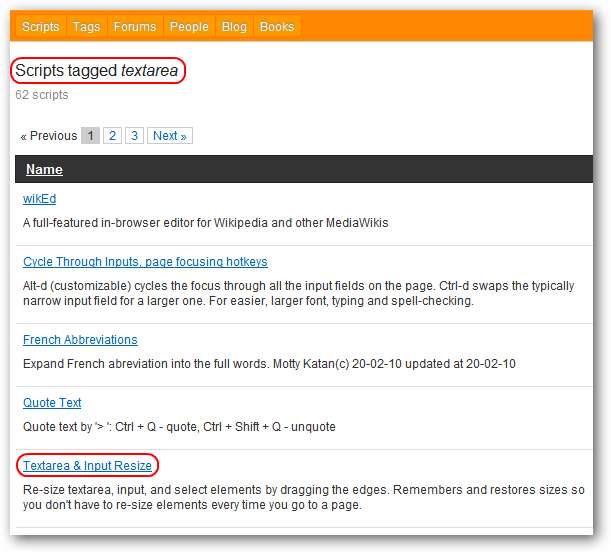
Installation, administration og brug af dine scripts
Når du finder et script, som du vil installere, skal du besøge scriptets startside og klikke på knappen "Installer".
Bemærk: Link til dette script angivet nedenfor.
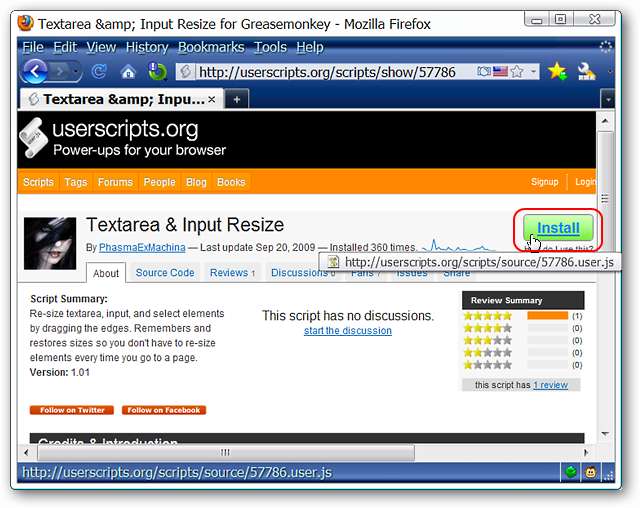
Når du har klikket på knappen Installer, åbner Greasemonkey følgende installationsvindue. Du kan se:
- Et resumé af, hvad manuskriptet gør
- En liste over websteder, som scriptet skal fungere på (vores eksempel er sat for alle)
- Se scriptkilden, hvis det ønskes
- Lav en endelig beslutning om, hvorvidt man skal installere scriptet eller annullere processen
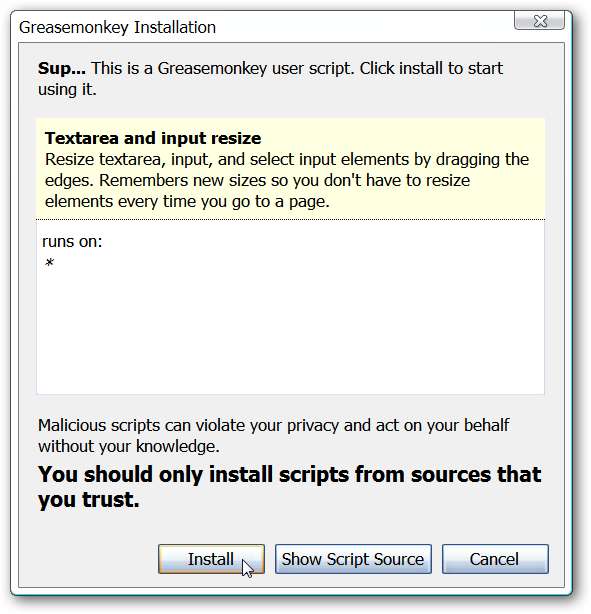
Højreklik på vores statuslinjeikon viser vores nye script opført og aktivt.
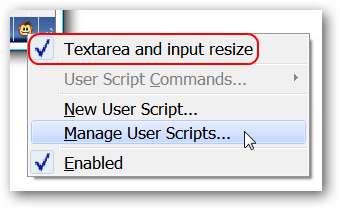
Genåbning af vinduet Manage User Scripts viser:
- Vores nye script er angivet i kolonnen til venstre
- Websiderne / siderne inkluderet
- En mulighed for at deaktivere scriptet (kan også gøres i genvejsmenuen)
- Evnen til at redigere scriptet
- Evnen til at afinstallere scriptet
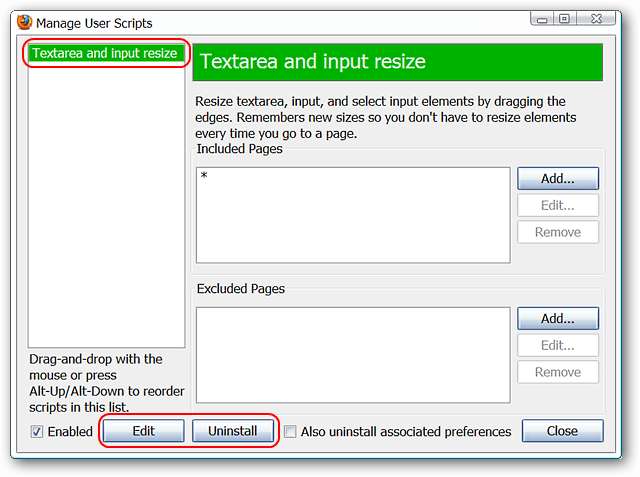
Hvis du vælger at redigere scriptet, bliver du bedt om at søge efter og vælge en standard teksteditor efter eget valg (kun første gang). Når du har valgt en teksteditor, kan du foretage de ønskede ændringer i scriptet.
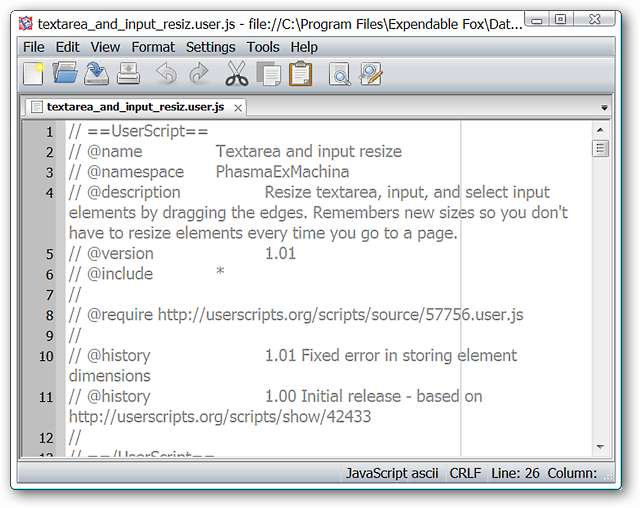
Vi besluttede at teste vores nye bruger script på siden. Ved at gå til kommentarfeltet i bunden kunne vi let ændre størrelsen på vinduet som ønsket.
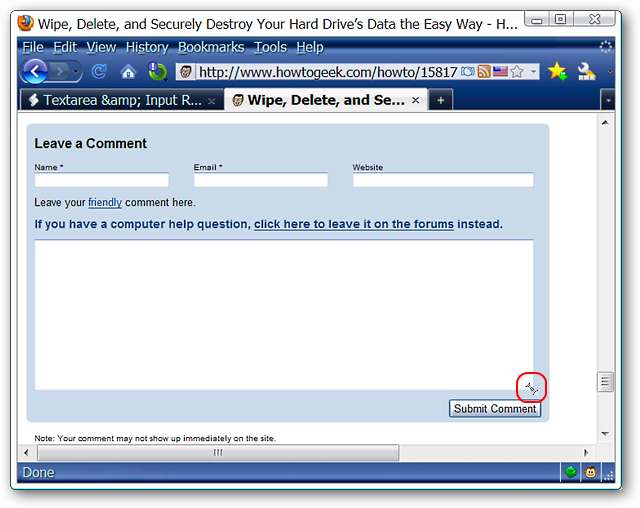
Kommentarfeltet blev bestemt meget større.
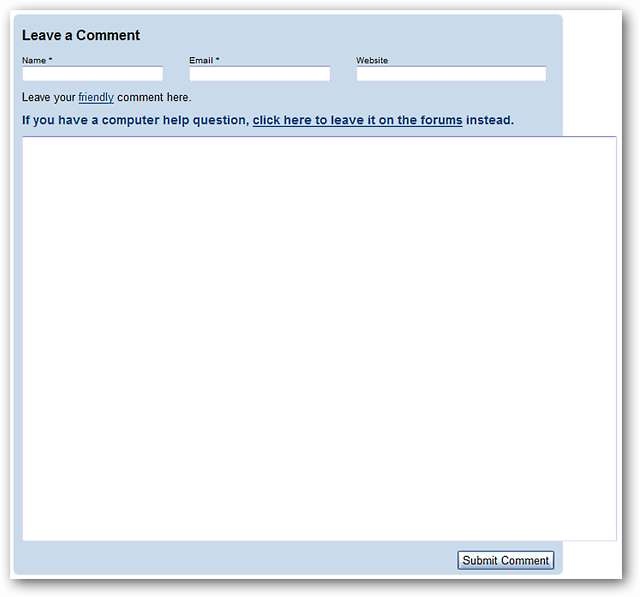
Konklusion
Hvis du foretrækker at holde antallet af udvidelser til et minimum i din Firefox-installation, kan Greasemonkey og webstedet Userscripts nemt give den ekstra funktionalitet uden opblussen. Se vores artikel om for at få tilføjet automatisk detektering af websidescript Greasefire .
Bemærk: Se vores artikel her til specialiserede How-To Geek User Style-scripts, der kan føjes til Greasemonkey.
Links
Download Greasemonkey-udvidelsen (Mozilla-tilføjelser)
Installer brugerarealet Textarea og Input Resize
Besøg webstedet Userscripts.org







